Sidst opdateret den
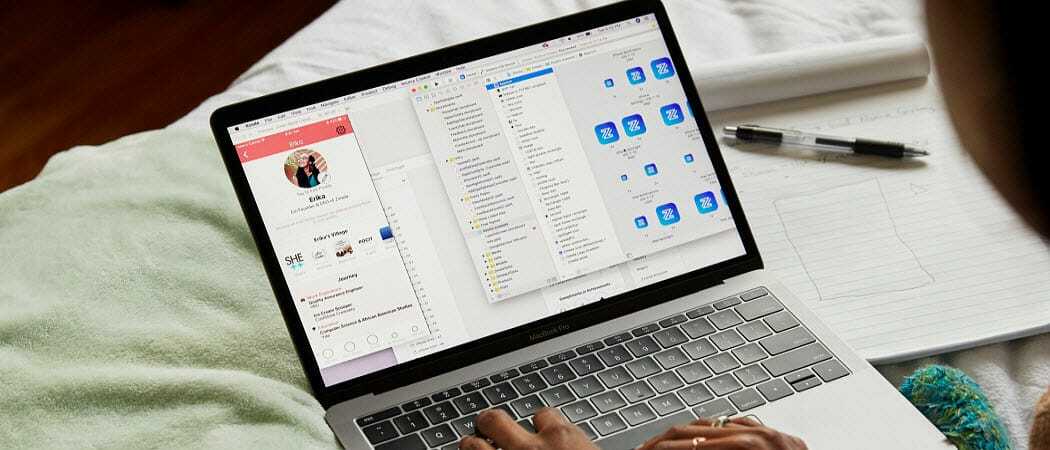
Som standard åbnes Finder på macOS til mappen Recents. Men hvis du normalt arbejder i en anden mappe, kan du ændre den mappe, der åbnes, når du åbner Finder.
Finder er din adgang til alle dine filer på din Mac. Som standard åbnes Finder i mappen Recents. Men hvis du normalt arbejder i en anden mappe, kan du ændre den mappe, der åbnes, når du åbner Finder. Vi viser dig, hvordan du bruger en enkel indstilling i Finder.
Indstil standardmappe, der åbner Finder
Du kan enten åbne Finder ved at klikke på appikonet på Dock, der ligner et ansigt. Eller du kan blot klikke på et tomt område på skrivebordet for at aktivere Finder.
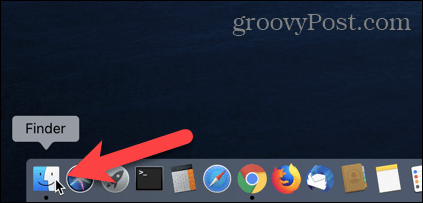
Vælg derefter Indstillinger fra Finder menu eller tryk på Kommando +, (Kommandotasten og kommaet).
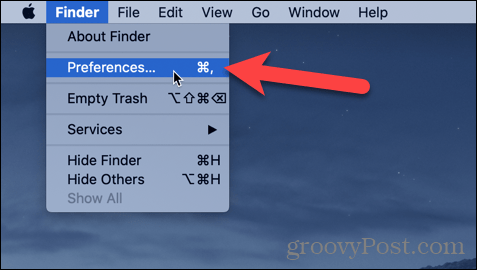
På den Finder-indstillinger dialogboks, klik Generel på værktøjslinjen øverst.
Klik på Nye Finder-vinduer vises Drop down menu.
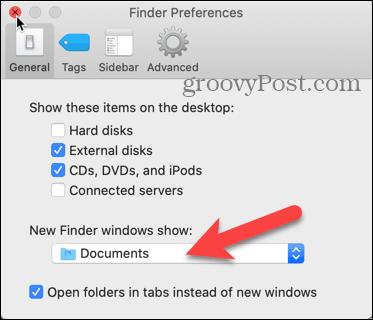
Der vises en liste med foruddefinerede indstillinger. Hvis du vil åbne en af disse placeringer, skal du vælge den ønskede indstilling.
Hvis den ønskede mappe ikke er på den foruddefinerede liste, skal du vælge Andet.
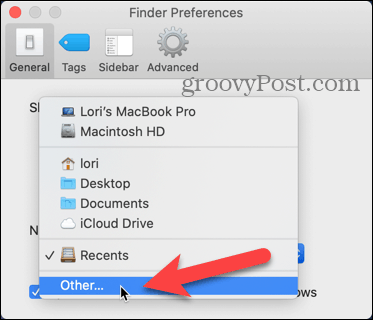
Gennemse placeringerne i dialogboksen, og vælg den mappe, du vil åbne som standard.
Klik derefter på Vælge.
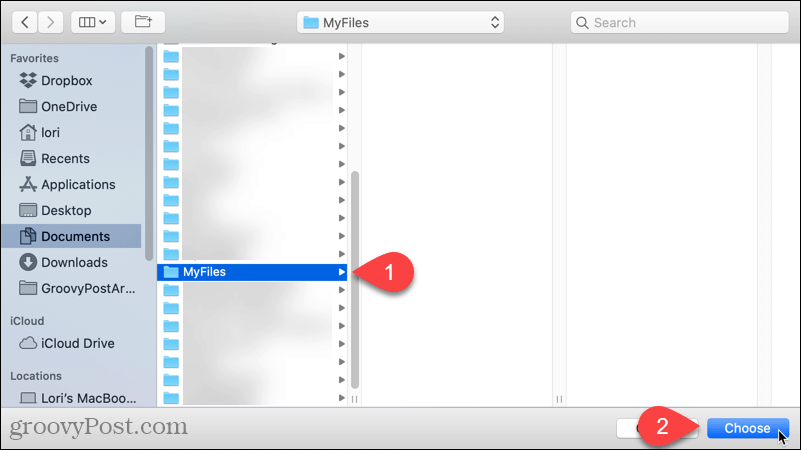
Du vender tilbage til Finder-indstillinger dialogboksen, og dit valg vises i Nye Finder-vinduer vises rulleliste. Luk dialogboksen.
Næste gang du åbner Finder, åbnes din valgte mappe automatisk.



